Вариант № 5
Целью выполнения работы является:
ознакомление с методами реализации товарной политики с помощью учебной версии программы MicrosoftNavision:
ü изучение модуля «Товары» и его основных функциональных составляющих;
ü изучение способов формирования основных документов, ценовой и товарной политики;
ü управление закупочными ценами и скидками.
Задание.
Реализовать некоторые бизнес-процессы товарной политики с применением интегрированной системы управления предприятием – процессы покупки, продажи и планирования поставок.
Порядок выполнения задания.
Исходные условия для бизнес-сценария:
Рассмотрим расчет сроков на примере производимого изделия – товар 1936-S, гост. стул BERLIN, желтый. Проверяем и устанавливаем рабочую дату:
· В меню Сервис выбираем подменю Рабочая дата и устанавливаем дату «01.02.04»
Для получения желаемых результатов выполняем следующую последовательность действий:
Расчет сроков выполнения поставки по заказу продажи
1. Выбираем функциональную область «Производство», пункт меню «Запущ.Произ.Заказ».
2. Создаем заголовок «Запущ.Произв.Заказ» и выполняем его обновление:
· Нажимаем F3, затем «Ввод».
· В строке Тип Источника выбираем Товар.
· В строке Источник Но выбираем нужный нам товар – гост. стул BERLIN, желтый – 1936-S; Дата выполнения – 05.02.04; Количество – 300.
· На закладке «Учет» в строке Код Склада выбираем СИНИЙ.
· Нажимаем кнопку «Функции», пункт меню «Обновить».
· В появившемся окне «Обновить Произв.Заказ» задаем: Статус→Запущен
· Установленные значения полей на закладке «Параметры» оставляем без изменений (Рис.4)

Рис. 4. Обновление производственного заказа, закладка «Параметры»
· Нажимаем кнопку «ОК».
Теперь сформирован запущенный производственный заказ (Рис. 5).
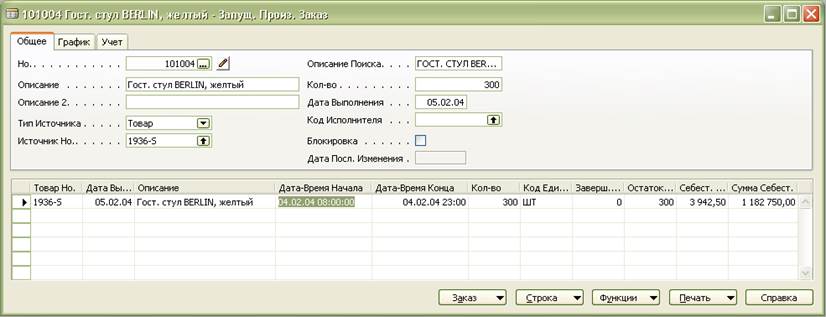
Рис.5. Сформированный запущенный производственный заказ
3. Сформируем заказ продажи:
· Клиент 60000 Магазин "Стерео" HIFI.
· Переходим на закладку «Отгрузка», указываем «Код склада» – СИНИЙ.
· Заполняем строки заказа: Товар – 1936-S; Кол-во – 300 шт.
· Отвечаем «Да» на сообщение о недостаточном количестве товара на складе (Рис. 6).
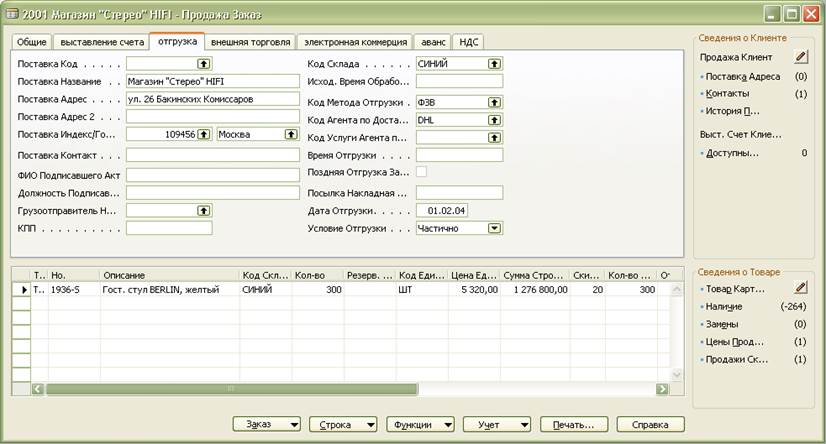
Рис. 6. Заполнение строк заказа продажи
4. В заказе продажи нажимаем кнопку «Заказ», пункт меню «Расчет сроков» – на экране появляется окно «Расчет Сроков Строки» (Рис. 7)

Рис. 7. Окно «Расчет Сроков» заказа продажи
Вычисление даты поставки с учетом запущенных производственных заказов
5. Щелкаем кнопку «Вычислить»→«Свободно-для-Обещания». Система вычисляет ближайшую дату поставки – 05.02.04 и плановую дату доставки – 05.02.04.
6. Для закрытия окна «Расчет Сроков Строки» нажимаем кнопку «Отмена».
Концепция расчета плана поставки «Возможно-для-Обещания»
7. Щелкаем кнопку «Вычислить»→«Возможно-для-Обещания». Система вычисляет ближайшую дату поставки – 03.02.04 и плановую дату доставки – 03.02.04.
8. Чтоб запустить заказ в производство, нажимаем кнопку «Одобрить»
Механизм планирования поставок.
9. Войдем в карточку товара Гост. стул BERLIN, желтый.
· На страничке «Пополнение» в строке «Метод Пополнения» выбираем «Покупка».
· Поставщик Но. – 60000 (Рис. 8)
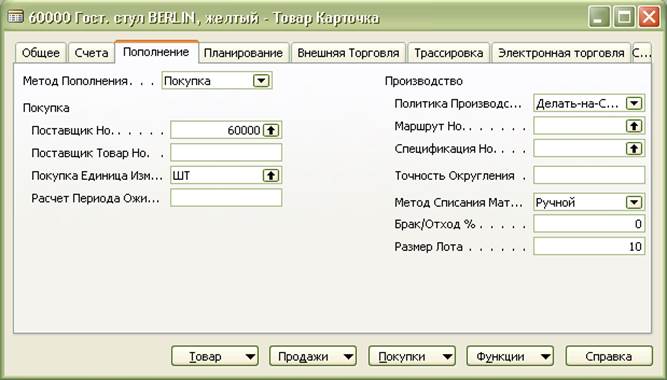
Рис. 8. Заполнение поля «Расчет Периода Ожидания» на закладке «Пополнение» карточки товара
· На страничке «Планирование» ставим «Политику Дозаказа» – «Заказ»
Оформление заявки на поставку товара
10.Ф функциональной области «Покупки и Поставщики» выбираем пункт меню «Заявки». Открывается окно «СТАНДАРТ Стандартный раздел журнала – Заявка Журнал» (Рис. 9)

Рис. 9. Окно стандартного раздела журнала «Заявки»
Вычисление плана поставки
11.Нажимаем кнопку Функции → Вычислить план.
· Заполняем закладки «Товар» и «Параметры»
· Нажимаем «ОК» и получаем строку в журнале заявок.
Создание заказа покупки на основе заявки
12.Для утверждения сформированных заявок нажимаем кнопки Функции → Выполнить Указание. Журнал заявок очищается, появляется информация о создании заказа покупки
· Нажимаем «ОК», входим в меню «Покупки и Поставщики». Смотрим сформированный заказ покупки через функциональную область «Покупки и Поставщики», пункт меню «Заказы».
Таким образом, с помощью программы MicrosoftNavisionмы получили некоторые навыки в осуществлении покупок и продаж товаров на модели предприятия и работы с документами бизнес-процессов товародвижения:
– сформировали заказ продажи;
– рассчитали возможные сроки поставок по заказу продажи;
– изучили механизм планирования поставок;
– оформили заявку на поставку товара.
Уважаемый посетитель!
Чтобы распечатать файл, скачайте его (в формате Word).
Ссылка на скачивание - внизу страницы.